Teams ist Microsofts Chat- und Videokonferenzlösung. In der Business-Variante können Sie Kanäle für Ihre Teams erstellen und darin Benachrichtigungen aus Checkmk empfangen. Die Anbindung erfolgt über einen Webhook.
1. Microsoft Teams konfigurieren
In Teams müssen Sie nur einen Incoming Webhook (keinen Workflow) erstellen:
Öffnen Sie den gewünschten Kanal.
In der Menüleiste dieses Kanals sollten Sie ein
+-Symbol sehen. Klicken Sie es an.Suchen Sie nach einer Möglichkeit, hier eine App hinzuzufügen. Möglicherweise gibt es eine Schaltfläche mit der Bezeichnung Get more apps.
Suchen Sie nach
Incoming Webhook. Sie sollten eine Anwendung der Microsoft Corporation finden.Fügen Sie die App Incoming Webhook zu dem Kanal hinzu, in dem Sie Ihre Benachrichtigungen erhalten möchten.
Als nächstes müssen Sie diesem Webhook einen Namen geben.
Auf der nächsten Seite sollten Sie die URL des neuen Webhooks sehen. Kopieren Sie diese URL, damit Sie sie im nächsten Schritt in Checkmk einfügen können.
Die obige Beschreibung ist etwas vage. Das liegt daran, dass die tatsächliche Art und Weise, wie Sie klicken müssen, in Ihrer speziellen Version von MS Teams unterschiedlich sein kann. Wenn größere Änderungen auftreten, versuchen wir, die Informationen rechtzeitig zu aktualisieren.
2. Checkmk konfigurieren
Wie Sie Benachrichtigungen im Allgemeinen in Checkmk einrichten, haben Sie bereits im Artikel über Benachrichtigungen erfahren.
In Checkmk genügt es nun, die oben kopierte URL anzugeben:
Erstellen Sie eine neue Benachrichtigungsregel mit Setup > Events > Notifications > Add rule.
Wählen Sie als Notification Method den Eintrag Microsoft Teams.
-
Geben Sie die kopierte URL unter Webhook URL ein:
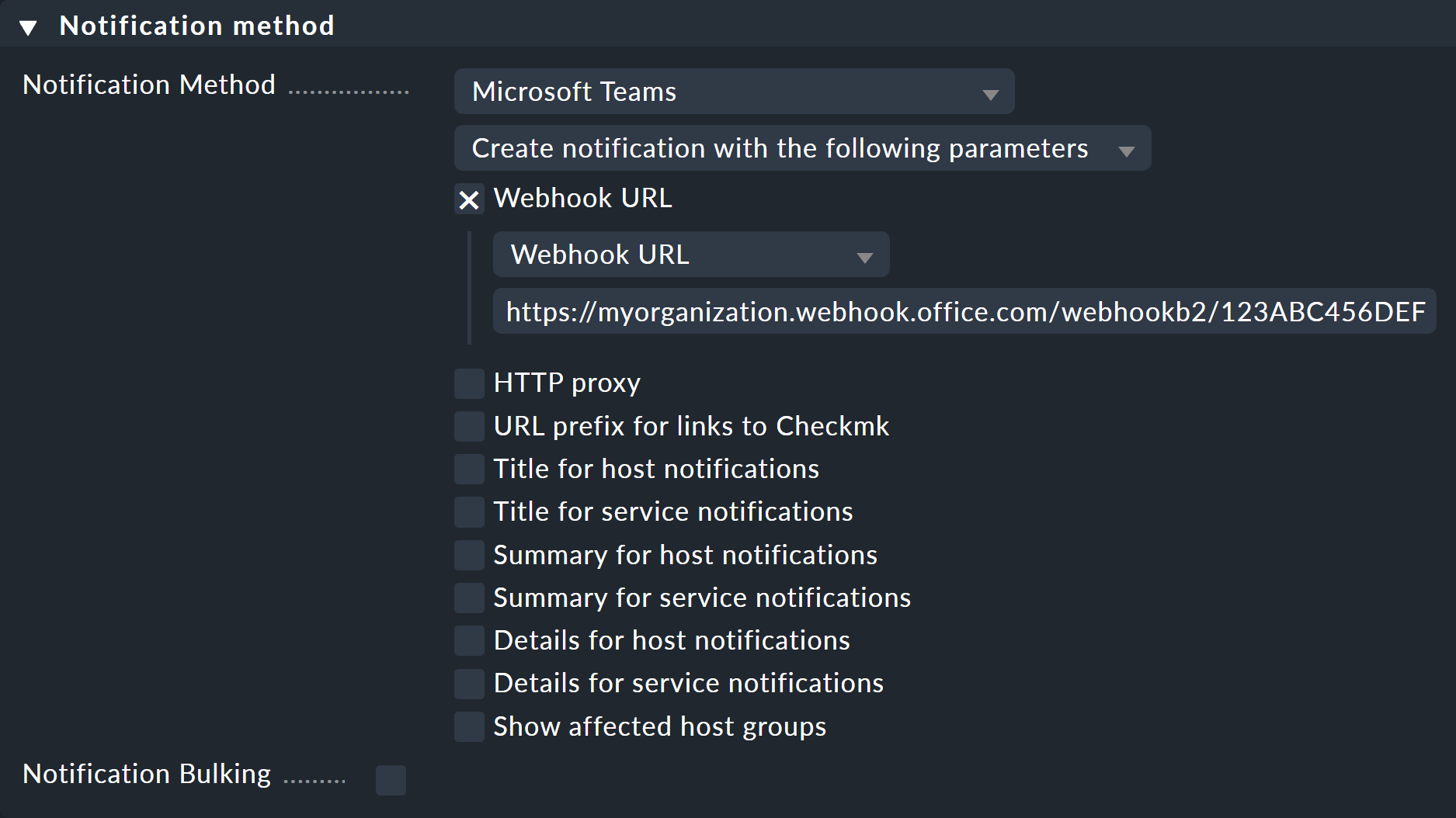
Statt die URL hier direkt einzugeben, können Sie diese auch aus dem Passwortspeicher auslesen — sofern sie vorher dort hinterlegt wurde.
Bei der Kontaktauswahl im folgenden Kasten Contact selection beachten Sie die folgenden beiden Punkte:
Sorgen Sie bei der Kontaktauswahl dafür, dass die Benachrichtigungen nur an einen Kontakt versendet werden, z. B. durch Auswahl eines einzelnen Benutzers. Bei den Benachrichtigungsmethoden zu Ticketsystemen & Co. dient die Kontaktauswahl nur dazu, festzulegen, dass benachrichtigt wird. Die Benachrichtigungen werden aber nicht an den ausgewählten Benutzer, sondern an das Ticketsystem gesendet. Beachten Sie, dass eine Kontaktauswahl über Kontaktgruppen, alle Kontakte eines Objekts oder ähnliches in den meisten Fällen mehrere identische Benachrichtigungen für ein Ereignis generiert, die dann doppelt, dreifach oder noch öfter im Ticketsystem landen.
Wenn der erste Punkt erfüllt ist, der Benutzer aber in mehreren Benachrichtigungsregeln für dieselbe Methode verwendet wird, dann greift jeweils nur die letzte Regel. Es empfiehlt sich daher, für jede dieser Benachrichtigungsregeln einen eigenen funktionalen Benutzer anzulegen.
Wie Sie die neue Benachrichtigungsmethode testen können, erfahren Sie im Artikel zu den Benachrichtigungen.
